Порядок создания интерфеса
Интерфейс пользователя – это те элементы базы данных с которыми непосредственно взаимодействует пользователь. Так как, пользователь может ничего не знать о разработке баз данных, ему необходимо предоставить возможность работать с базой данных с минимумом различных действий. Этому условию отвечают кнопочные формы, в которых всё многообразие действий сводится к нажатию кнопок и внесению необходимых данных. Перед созданием кнопочных форм разработчику бывает необходимо автоматизировать выполнение некоторых операций с таблицами и запросами. Это можно сделать с помощью макросов или программированием на VBA. Наиболее простой способ – использование макросов.
Кнопочная форма – это форма, содержащая кнопки, щелчок по которым приводит к выводу различных объектов базы данных.
Как правило, пользователь работает с базой данных через кнопочные формы, а не непосредственно с таблицами, запросами и т.д. При этом имеется одна кнопочная форма, которая считается главной, а уже из главной формы вызываются другие подчинённые формы.
Структура кнопочного интерфейса для работы с рассматриваемой базой данных может быть такой, как показано на рис. 2.
Порядок создания кнопочного интерфейса следующий.
1. Создаются формы для работы со всеми таблицами.
2. Создаются подчинённые кнопочные формы.
3. Создаётся главная кнопочная форма.
Кнопочные формы создаются с помощью конструктора, аналогично формам для работы с таблицами.
2.9.2. Создание подчинённой кнопочной формы для работы с таблицами
Щелчок по кнопке «Создать», выбрать строку «Конструктор» и сразу щелчок по ОК. Появится пустой макет формы. Если на нём присутствуют области «Заголовок формы» и «Примечание формы» то их надо удалить через меню «Вид/Заголовок\примечание формы», в макете должна остаться только область данных.
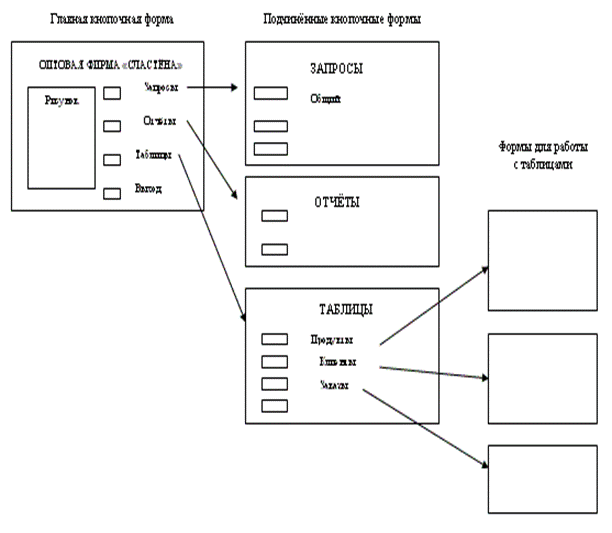
Рис. 2. Структура интерфейса пользователя
Щелкнуть правой кнопкой в левом верхнем углу формы на пересечении верхней и левой линеек и выбрать пункт «Свойства». Должно появиться окно, в верхней части которого имеется поле со списком. Должно появиться окно, в верхней части которого имеется поле со списком. Выбрать из этого списка строку «Форма».
Перейти на закладку «Макет» и установить свойства «область выделения» – нет, «кнопки перехода» – нет, а затем закрыть окно.
В верхней части макета поместить текст «Таблицы».
В панели элементов щелкнуть по элементу «Кнопка» и в области данных растянуть небольшой прямоугольник в том месте, где должна находится кнопка. После отпускания левой кнопки мыши, появится окно «Создание кнопок». Выбрать в нём категорию «Работа с формой» и действия – «Открыть форму». После этого по кнопке «Далее».
На следующем шаге надо выбрать форму, которая будет открываться данной кнопкой. Сначала выберем форму «Клиенты» и Далее.
Отметить пункт «Открыть форму и показать все записи» и Далее.
На следующем шаге выбирается что будет изображено на самой кнопке: или текст или рисунок.
На последнем шаге кнопке можно присвоить какое-то имя, которое будет использоваться в случае написания программы, например, на ВБ. Если вы программу писать не собираетесь, можно оставить предлагаемое имя.
Теперь можно щелкнуть по кнопке «Готово».
Если на кнопке изображён рисунок, то справа от неё надо добавить поясняющий текст, например, «Таблица Клиенты».
Аналогично создаются и кнопки для открытия других форм.
Ну и наконец, надо сделать кнопку, закрывающую эту форму и возвращающую к главной кнопочной форме.
Начало такое же, но в качестве действия выбрать «Закрыть форму».
Создание формы для работы с запросами
Начало такое же как в п.2.9.2., но Категорию выбрать «Разное», а действие – «выполнить запрос» и указать имя запроса, подлежащего выполнению.
Дата: 2018-11-18, просмотров: 632.